我近期不少用户反映,在使用装机工装完系统之后,电脑开机黑屏并且提示bootmgr is missing,遇见这样的情况总是令人很苦恼,遇到这个问题要怎么解决呢?下面小编给大家讲解处理bootmgr is missing 开机黑屏无法进系统的方法。
什么是bootmgr?bootmgr中文意思:启动管理器。Bootmgr是Boot Manager的缩写,是在Windows Vista和Windows 7中使用的新的启动管理器。
BOOTMGR is Missing是系统中的引导文件,BOOTMGR is Missing提示:表示开机找不到bootmgr引导,说明windows启动所需的文件无法访问、已丢失或已损坏。结果是操作系统无法装载。要解决这个问题,首先必须确保系统能访问文件,然后可以采取一些方法来修复丢失或损坏的文件。下面就是解决bootmgr is missing 开机黑屏无法进系统的方法。,那么遇到如下图这样的错误提示要怎么办呢?今天就教大家正确的处理办法,我们要用由简单到难的解决方案慢慢排查故障。
在排查之前我们来看下系统启动的流程:
1、电脑开机后,开始启动BIOS,开始BIOS自检。
2、通过自检后,bios找到硬盘上的主引导记录MBR.
3、MBR开始读取硬盘分区表DPT,找到活动分区中的分区引导记录PBR,并且把控制权交给PBR.
4、PBR搜索活动区中的启动管理器bootmgr,找到后,PBR把控制权交给bootmgr.
通过以上系统启动流程可以看出,bootmgr如果不存在的话就会出现BOOTMGR is missing错误提示。
开机出现BOOTMGR is missing错误的原因分析:
1、意外或者故意删除了系统引导文件BOOTMGR。
2、文件被病毒或恶意软件损坏或摧毁。
3、不适当的BIOS模拟等导致不能访问桌面环境。
4、不正确的重装系统或者是C盘系统崩溃。
5、双硬盘引导的硬盘不对程:
开机出现BOOTMGR is missing错误的解决方法:
1、系统引导错误
这种问题一般出现在新装的系统上,如果你才装了系统出现这个问题,或者才还原了系统后出现的此故障,那么就可以考虑此原因了,解决方法是需要用到U盘启动盘,一般只要有一个U盘就能用U盘启动盘制作工具快速做好一个能启动winpe的U盘启动盘了,做好后,直接按快捷键F12或者F1,电脑不同启动快捷键不同,大家查查资料,从U盘启动后,就能进winpe了,进了winpe找到引导修复工具,点击修复一下就可以了。
2、主分区没有被激活
这种情况一般出现在新换了一个硬盘,然后分区重装了系统后出现的此故障,所以大家根据自己的情况确定一下,如果是,那么很有可能在分区的时候忘记把主分区激活了,所以我们只需要从新激活一下就可以了。
依然需要用到方法2的U盘启动盘进winpe,然后打开diskgenius软件,然后点击C盘系统盘,点击鼠标右键,然后点击激活分区,按提示操作即可。
3、BIOS错误
有些电脑由于bios的保护设置,也会导致出现此故障,或者我们误操作了bios导致硬盘读取错误,所以我们只需要重置一下bios恢复默认设置就行了,可以找找有带defaults字样的就是了。
恢复后再看看是不是能正常启动了。
4、硬盘坏道
如果上面的方法都不管用,那么问题可能就出在硬盘本身了,要么硬盘出现了坏道,要么硬盘彻底坏了,所以我们又需要用到U盘启动盘里winpe下的diskgenius软件来检测硬盘是不是有坏道。
检测方法是打开diskgenius,然后点击工具条上的硬盘-坏道检测与修复,然后选择硬盘,选你的主硬盘,别选到其他U盘或者移动硬盘了。
然后点击开始检测按钮,就会把你硬盘里的坏道扫描出来了,需要一些时间,耐心等待,扫描完成后如果有坏道,可以点击尝试修复来修复坏道,如果修不了,那么就可以考虑换一个硬盘了。
5、双硬盘系统启动盘坏了
这里还要注意,如果是双硬盘,要看下BIOS中之前做系统盘的硬盘是否找得到,有可能是由于第一块硬盘坏了后,另一块当数据盘没有引导,也可能导致a disk read error occurred报错问题。
解决办法:1、开机的时候迅速按F2键或delete键或F1键或Esc键进入BIOS(不同品牌的电脑进BIOS的按键可能不同),我这台机器是按del进入bios,进入bios后我们切换到Boot选项,检查Boot Option #1第一启动项第一启动项是否为之前的第一块硬盘,如下图所示;
总结:上面5个就是BOOTMGR is missing开机报错的解决方法,按上面的方法做到排除故障后基本就能解决此问题,如果还不能就只能重装电脑系统了。








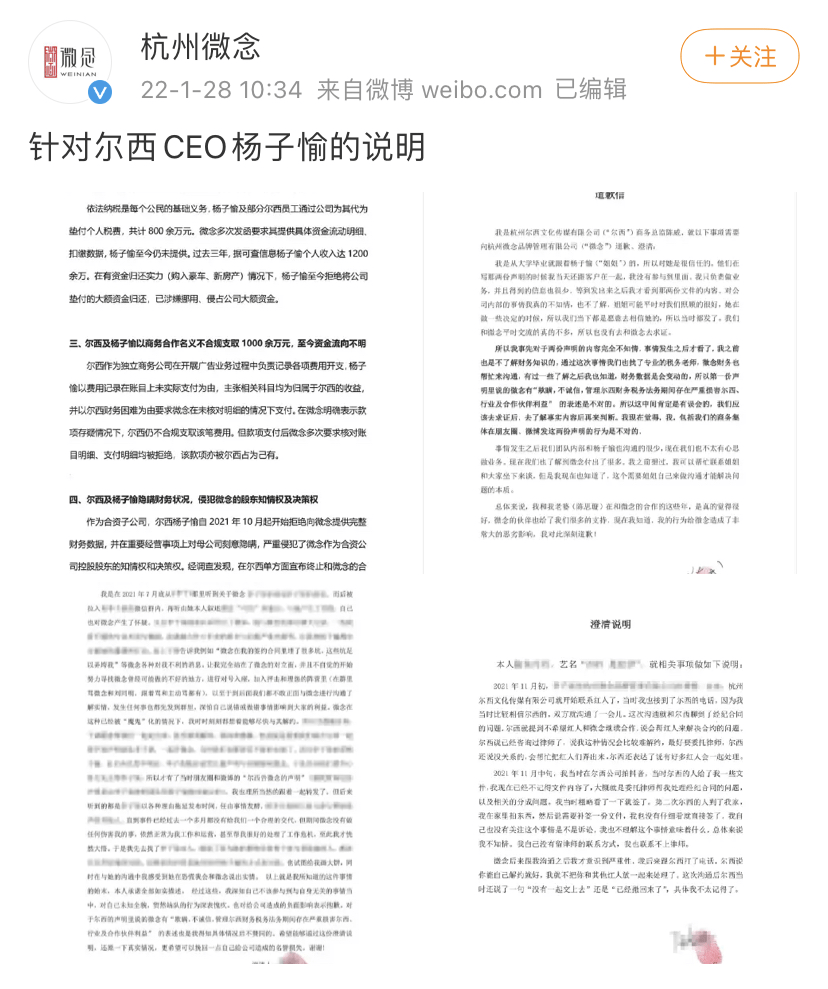
















 营业执照公示信息
营业执照公示信息